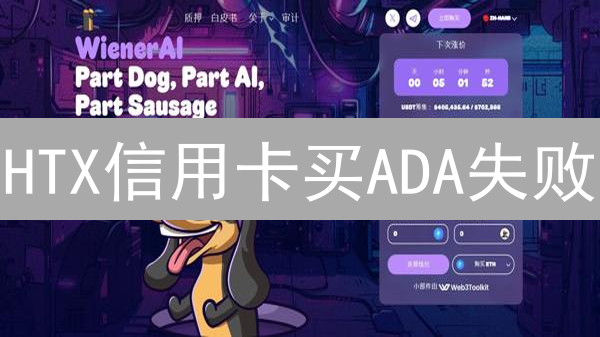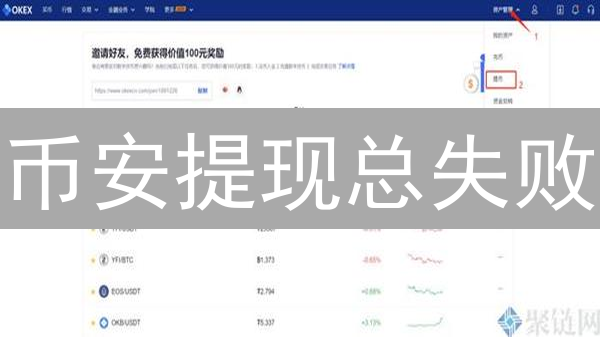KrakenAPP加载失败:原因分析与解决策略详解
Kraken APP加载失败解决:深入剖析与应对策略
作为一名加密货币投资者,Kraken APP的重要性不言而喻。它连接着你与全球的加密货币市场,让你能够随时随地进行交易、监控投资组合,并获取最新的市场信息。然而,有时你可能会遇到Kraken APP加载失败的问题,这无疑会带来焦虑和不便。本文将深入探讨Kraken APP加载失败的常见原因,并提供相应的解决方案。
一、网络连接问题:一切的基石
网络连接是Kraken APP稳定且正常运行的绝对基础。如果Kraken APP出现无法加载或数据无法同步的情况,第一步也是最关键的一步,就是全面细致地检查您的网络连接状态是否稳定可靠。这是排除故障的首要环节。
- WiFi信号强度与稳定性: 务必确认您的移动设备已成功连接至信号强度足够、且稳定性良好的WiFi无线网络。信号强度较弱或者连接不稳定的WiFi环境,极易导致数据传输过程中断或发生错误,进而直接导致Kraken APP无法正常加载,甚至出现功能异常。您可以尝试物理上靠近WiFi无线路由器设备,以改善信号接收质量。或者,在条件允许的情况下,尝试切换连接至其他的WiFi无线网络,对比APP加载速度和稳定性,判断当前WiFi网络是否存在问题。同时,也要注意避免周围环境的干扰,例如微波炉等设备可能会影响WiFi信号。
- 移动数据连接质量: 如果您选择使用移动数据连接(例如4G或5G网络)来运行Kraken APP,请务必确保您的移动数据流量套餐仍然有充足的剩余流量,并且当前的网络速度能够满足APP的数据传输需求。为了验证移动数据连接的质量,您可以尝试打开移动设备上的浏览器,访问其他网站或者运行在线测速工具,以直观地测试当前的网络速度。如果测试结果显示网速较慢,您可以尝试重新启动您的手机设备,以刷新网络连接。如果问题仍然存在,建议您及时联系您的移动运营商,咨询是否存在网络故障或流量限制。
- VPN或代理服务器的潜在影响: 如果您正在使用VPN(虚拟专用网络)或代理服务器来访问互联网,需要意识到这些工具可能会对Kraken APP的连接产生负面影响,导致连接问题。某些VPN服务器可能会因为地理位置限制或其他原因,有意或无意地屏蔽Kraken的服务器地址,或者显著增加网络延迟,从而影响APP的正常使用。为了排除这种可能性,请尝试暂时禁用您的VPN或代理服务器连接,然后重新启动Kraken APP,观察问题是否得到解决。某些免费VPN服务可能存在安全风险,也应尽量避免使用。
- 网络防火墙的限制: 在某些特定的网络环境中,例如公司或学校的网络,通常会部署网络防火墙来限制特定应用程序的网络访问。这些防火墙可能会阻止Kraken APP的连接,导致APP无法正常工作。如果您在使用公司或学校的网络时遇到Kraken APP连接问题,请及时联系您的网络管理员,详细咨询并确认防火墙是否允许Kraken APP的流量通过。如果防火墙策略确实阻止了Kraken APP的连接,您可以尝试使用其他网络环境,或者请求网络管理员进行相应的配置调整。
二、APP缓存与数据管理:扫清潜在的技术障碍
随着Kraken APP的频繁使用,设备会积累大量的缓存文件和用户数据。这些累积的数据不仅可能因时间推移而损坏,导致应用程序运行不稳定,还会显著占用设备的存储空间,直接影响APP的加载速度和整体性能,最终可能导致APP启动失败或运行异常。定期维护和管理APP的缓存与数据对于确保流畅的用户体验至关重要。
- 清除APP缓存: 清除缓存是解决APP加载问题的第一步。在你的手机设置中,导航至应用程序管理界面,找到Kraken APP,然后选择“存储”或类似的选项,接着点击“清除缓存”按钮。此操作会删除APP存储的临时文件,例如图片、网页数据等,从而释放宝贵的存储空间。务必注意,清除缓存操作不会影响你的账户信息、交易历史或任何其他重要数据。
- 清除APP数据: 如果清除缓存后问题依然存在,可以考虑清除APP数据。同样,在手机设置的应用程序管理中找到Kraken APP,进入“存储”设置,然后选择“清除数据”。此操作会将APP恢复到初始安装状态,删除所有用户配置、登录信息、偏好设置以及下载的数据。清除数据后,你需要重新启动APP并使用你的用户名和密码重新登录账户。此步骤应谨慎使用,因为它会重置APP的所有本地设置。
- 重新安装APP: 当清除缓存和数据都无法解决问题时,重新安装APP是一个有效的最终手段。首先卸载当前设备上的Kraken APP,然后访问官方应用商店(如App Store或Google Play Store)下载并安装最新版本的Kraken APP。重新安装可以确保你拥有最新、最稳定的应用程序版本,并且能够有效地解决因旧版本软件缺陷或安装过程中可能出现的潜在问题。此过程通常可以解决由于软件冲突、文件损坏或版本不兼容等引起的APP无法加载或运行的问题。
三、服务器问题:不可控的因素
Kraken的服务器如同其他在线服务一样,可能会面临各种技术性挑战,从而影响用户的正常使用。这些挑战包括计划内的服务器维护、必要的系统升级,以及意外的网络攻击。这些因素都可能导致APP无法与Kraken的服务器建立稳定的连接,进而表现为加载失败或者其他类型的错误。
- 检查Kraken状态页面: Kraken通常会维护一个公开可访问的状态页面,用于实时发布服务器维护公告以及突发问题的信息。该页面会详细说明服务器是否处于正常运行状态,是否存在计划中的维护,或是否正在经历技术故障。建议用户定期访问Kraken状态页面,以确认服务器的整体健康状况。如果服务器出现问题,例如计划维护或者突发故障,用户通常只能耐心等待,直至问题得到解决。Kraken的技术团队会尽最大努力尽快恢复服务。
- 关注Kraken社交媒体: 为了快速传播信息,Kraken通常会在其官方社交媒体账号上发布服务器维护计划、突发问题警报以及恢复进度更新。关注Kraken的官方社交媒体账号,例如Twitter、Facebook或官方论坛,可以帮助用户及时获取最新的服务器状态信息,并了解可能的服务中断情况。社交媒体平台通常是信息传递最快速的渠道。
- 尝试使用网页版Kraken: 当Kraken APP遇到连接问题或加载失败时,可以考虑使用网页版Kraken作为替代方案。网页版Kraken通常提供与APP相同的功能和服务,包括交易、账户管理以及资产查看。通过浏览器访问Kraken的官方网站,用户可以绕过APP可能存在的问题,继续进行必要的交易操作。网页版可以作为一个重要的备用选择,尤其是在移动APP无法正常工作的情况下。
四、APP版本问题:确保更新至最新版本
Kraken 交易所定期发布移动应用程序(APP)的更新版本,这些更新旨在修复已知的错误,优化应用程序性能,并引入全新的功能,从而提升用户体验。如果您当前使用的 APP 版本过旧,则可能因为兼容性问题或缺少必要的安全补丁而导致加载失败或出现其他异常行为。
- 检查 APP 更新: 前往您设备对应的应用商店(例如 Apple App Store 或 Google Play Store),搜索 Kraken APP。如果页面显示“更新”按钮而非“打开”按钮,则表示有可用更新。点击“更新”按钮下载并安装最新版本。完成更新后,重新启动 APP。
- 启用自动更新: 为了避免因版本过旧导致的问题,强烈建议您在应用商店的设置中启用 APP 自动更新功能。启用此功能后,您的设备将在后台自动下载并安装 APP 的最新版本,从而确保您的 Kraken APP 始终保持在最新状态,并及时获得最新的安全修复和功能改进。同时,您也可以定期手动检查更新,确保万无一失。
五、设备兼容性:硬件与软件的和谐
Kraken APP 的顺畅运行依赖于设备硬件与软件的完美兼容。某些设备可能因配置不足或操作系统版本过低而出现不兼容的情况,进而导致 APP 加载失败、功能受限甚至无法正常使用。深入了解并解决这些兼容性问题至关重要,从而确保最佳的用户体验。
- 检查设备配置: 确认你的设备满足 Kraken APP 的最低系统要求是首要步骤。这些要求通常包括处理器类型、内存大小、可用存储空间以及屏幕分辨率等。请务必前往 Kraken 官方网站或应用商店,仔细查阅并核实你的设备是否满足这些技术规格。如果硬件配置低于最低要求,可能需要考虑升级硬件设备。
- 升级操作系统: 操作系统是硬件与软件之间的桥梁。使用过时的操作系统版本可能会导致 Kraken APP 无法充分利用设备资源,甚至出现兼容性冲突。因此,强烈建议将设备操作系统升级至最新版本。通常情况下,操作系统更新不仅能够提升设备的整体性能,还能修复已知漏洞并增强安全性。请注意,在升级操作系统之前,务必备份重要数据,以防止意外情况发生。
六、账户问题:身份验证的障碍
虽然在正常使用中不太常见,但与账户相关的各种问题也可能导致 Kraken APP 出现加载失败或无法正常使用的情况。这些问题通常与账户安全、身份验证以及账户状态有关,需要用户仔细排查并采取相应的解决措施。
- 账户被锁定: Kraken 为了保护用户资产安全,在检测到异常登录行为或安全风险时,可能会暂时锁定账户。例如,多次输入错误的密码、来自未知地区的登录尝试或账户存在安全漏洞等情况都可能触发账户锁定机制。如果你的账户因为安全原因被锁定,你将无法登录APP,并且可能会收到来自 Kraken 的安全通知邮件。此时,务必尽快联系 Kraken 的官方客服团队,按照客服人员的指示提供相关身份证明材料,以便他们验证你的身份并解锁你的账户。
- 忘记密码: 密码是访问 Kraken 账户的关键凭证。如果你忘记了密码,将无法正常登录APP。 Kraken 提供了便捷的“忘记密码”功能,允许用户通过注册邮箱或手机号码重置密码。在重置密码的过程中,请务必设置一个足够复杂且安全的密码,并妥善保管,避免泄露。同时,建议定期更换密码,以提高账户的安全性。
-
双重验证问题:
为了进一步加强账户安全,强烈建议开启双重验证(2FA)功能。启用双重验证后,每次登录都需要输入密码以及通过验证器APP(例如 Google Authenticator 或 Authy)生成的验证码。如果启用了双重验证,请确保你正确输入了验证码。常见的双重验证问题包括:
- 验证器APP同步问题: 如果更换手机或重置了验证器APP,可能会导致验证码无法同步,从而无法登录。此时,需要通过 Kraken 提供的恢复代码或联系客服重置双重验证设置。
- 时间同步问题: 验证器APP需要与 Kraken 服务器时间保持同步。如果手机时间不准确,可能会导致验证码无效。请确保手机时间已设置为自动同步。
- 输入错误: 仔细检查输入的验证码是否正确,避免输入错误。
七、其他问题:深入排查与优化
除了上述常见的网络连接、服务器状态和缓存问题外,Kraken APP加载失败还可能源于多种其他潜在因素。这些因素可能涉及到设备自身的资源限制、安全设置以及特定的软件冲突。
- 手机存储空间不足: Kraken APP需要足够的存储空间来运行和缓存数据。当手机存储空间不足时,APP可能会无法正常加载或运行缓慢。检查手机存储空间,删除不必要的文件、应用程序和缓存数据,确保有足够的可用空间。可以使用手机自带的存储管理工具或第三方清理APP进行清理。
- 后台运行的应用程序过多: 大量后台运行的应用程序会占用系统资源,包括内存和CPU,导致Kraken APP无法获得足够的资源来加载。关闭不必要的后台应用程序,释放系统资源,可以显著提升APP的加载速度和稳定性。可以通过手机的任务管理器或设置中的应用程序管理来关闭后台应用。
- 手机病毒或恶意软件: 恶意软件可能会干扰Kraken APP的正常运行,甚至窃取用户的账户信息。使用信誉良好的杀毒软件扫描手机,清除病毒和恶意软件,确保手机的安全。建议定期更新杀毒软件的病毒库,以防御最新的威胁。
- 应用程序权限设置不当: Kraken APP需要某些权限才能正常工作,例如网络访问权限、存储权限等。检查APP的权限设置,确保已授予所有必要的权限。在Android系统中,可以在“设置”->“应用管理”中找到Kraken APP,然后查看和修改权限设置。
- 操作系统版本过低: 较旧的操作系统可能与最新版本的Kraken APP不兼容,导致加载失败或功能异常。更新手机的操作系统到最新版本,以获得更好的兼容性和性能。
- 与其他应用程序的冲突: 某些应用程序可能与Kraken APP存在冲突,导致加载问题。尝试卸载最近安装的应用程序,看看是否能解决问题。
- DNS解析问题: DNS服务器负责将域名解析为IP地址。如果DNS服务器出现问题,可能会导致Kraken APP无法连接到服务器。尝试更换DNS服务器,可以使用公共DNS服务器,如Google DNS(8.8.8.8和8.8.4.4)或Cloudflare DNS(1.1.1.1和1.0.0.1)。
若经过上述一系列详细的排查步骤后,Kraken APP仍然无法正常加载,强烈建议直接联系Kraken官方的客户支持团队,寻求专业的帮助。在与客服沟通时,务必提供尽可能详尽的问题描述,包括但不限于:发生问题的具体时间、错误信息、已尝试过的所有解决方案、以及你的设备型号和操作系统版本等信息。这些信息将极大地帮助客服人员快速定位问题根源,并为你提供更加精准有效的解决方案。同时,可以考虑截图或录屏问题发生时的状况,以便更清晰地呈现问题。
下一篇: 欧易交易所交易对选择:成功交易的关键因素